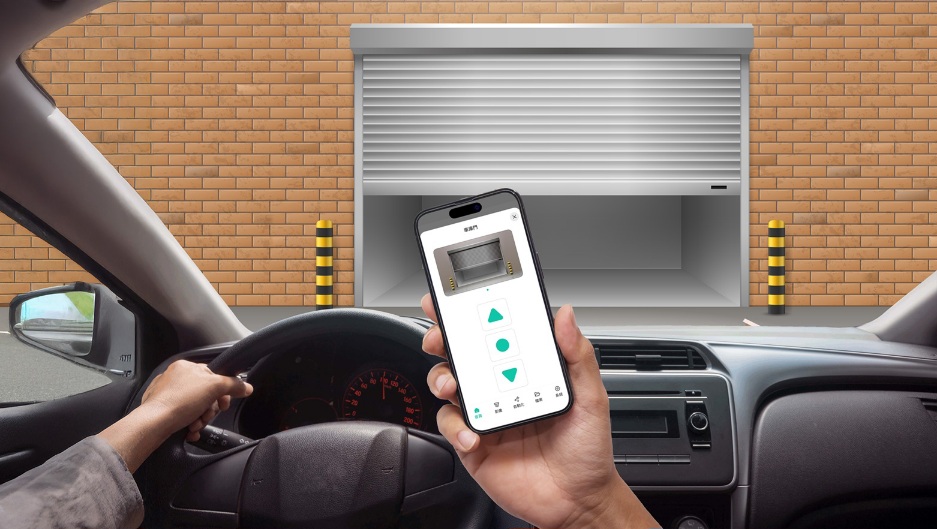數位時代許多文件幾乎都不用印出來處理,可以直接使用數位表單來解決問題,雖說如此,但對於家庭或是小公司來說,印表機依然是非常重要的必備產品。以小公司或是工作室來說,合約簽署依然必須使用紙本往來,蓋上大小章並壓上騎縫章來做為正式的約定;以家庭來說,給小朋友閱讀的故事或是參考資料,我會以紙本的方式讓他們閱讀,除了可方便在上面寫下註解外,還能讀得更舒服,降低眼睛因為長時間看螢幕的傷害。
這次要開箱的 HP Smart Tank 615 印表機,具有連續供墨印表功能外,還有著掃描、影印與傳真功能,還能連續進紙讓操作更輕鬆。對了,搭配上 HP Smart APP 後,還可以直接用手機來進行更多功能的操作,無論是印下手機的照片或是直接印出用手機拍下文件都更為方便。

合約與文件列印更安心
印表機對於我的最大用處之一就是印出合約與報價單,期待一個個案子進來讓我把合約與報價單送出去,而報價單或是合約最重要的就是內文清晰,而且不容易因為時間而褪色或是因為不小心滴到水而暈染。HP Smart Tank 615 所提供的黑色墨水具有防水功能,這意思不是說印表紙用了這 HP GT53XL 這墨水就可以防水,而是文件上如果不小心潑到飲料或是濺到水,雖然文件會濕掉,但紙上面的文字不會暈開。這對於合約或是報價單這樣重要的文件相當重要,如果剛好暈開的字句是報價金額的話,那就尷尬了。

實測將印出來的文件直接泡在水裡,文件上面的字完全沒有因為泡水而暈開,如果當你文件不小心碰到水時,小心的不要撕破等待乾燥即可。
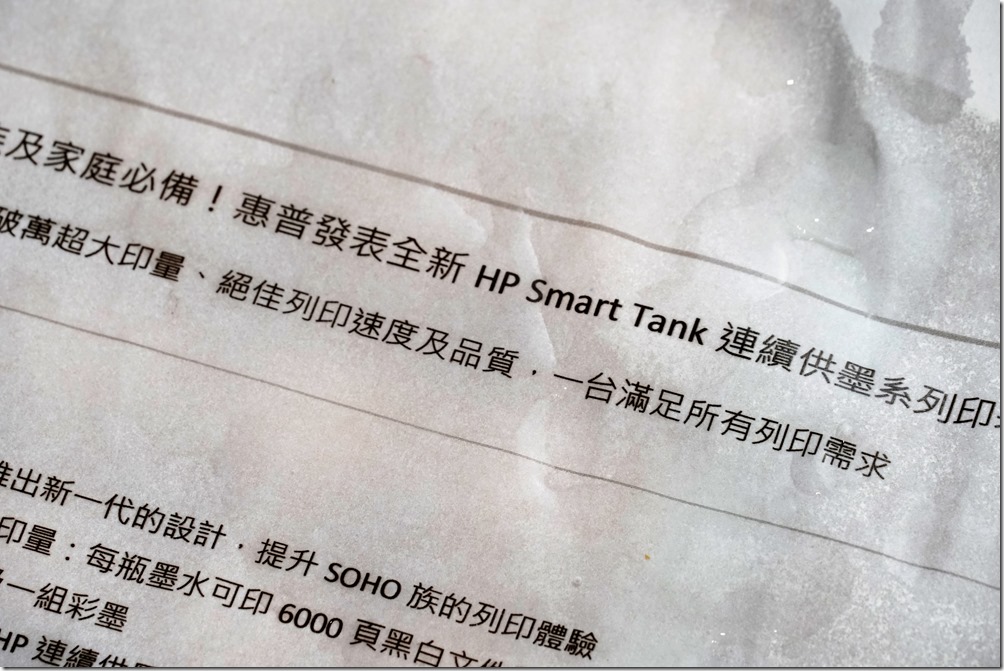
講義或是需要閱讀的文件有時也需要使用螢光筆來標示重點,如果使用一般的墨水時,畫重點常常就會暈開,但使用內附的 HP GT53XL,完全沒有影響到內容的清晰度,可以避免傳統墨水印刷時的困擾。
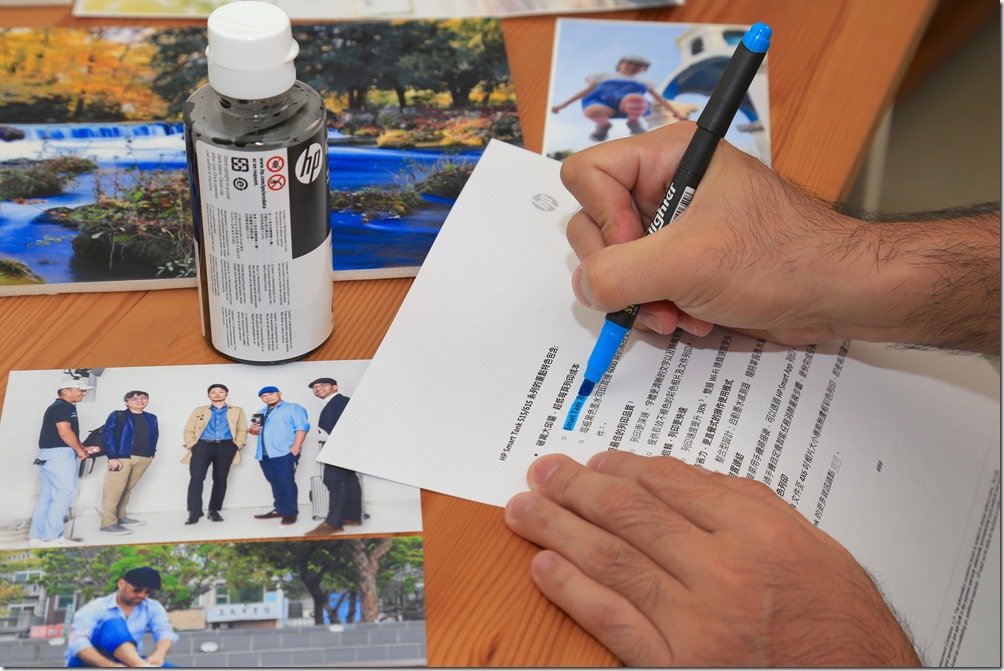
讓你手機的影像成為更有溫度的照片
用手機拍攝的照片越來越好,但都只能存在手機上或是分享在社群網站上,實在非常冷冰冰。作為家用印表機,其中有個非常重要的功能即為印照片,但一般印表機印出來的品質不只細緻度與色彩都不理想,而且非常容易褪色。
使用 HP 專用相片紙實際印出照片,發現其色彩飽和度非常高,畫質也非常好,加上所使用的 HP 專用彩色三色墨水 HP GT52 具有長效不褪色的特性,用來保存收藏或是印給朋友當紀念,都是非常有溫度的感動。
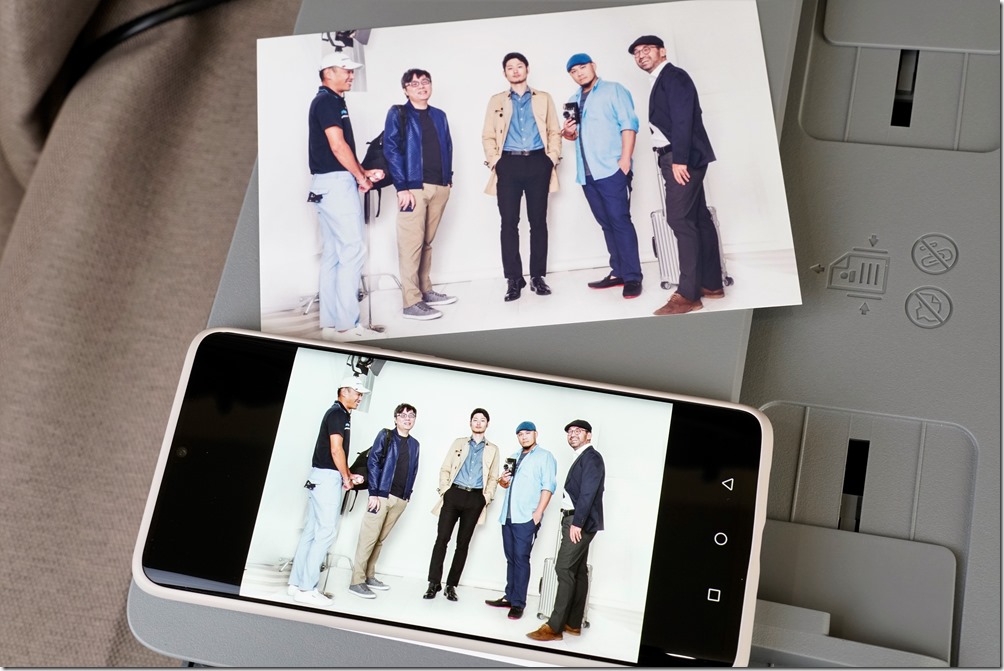

除了印製照片外,我非常喜歡把所拍攝的照片利用有背貼的 A4 紙印出來後,黏上珍珠板並才切下來,成為可以掛在牆上當成裝飾的無框畫,隨時想要更換或是有拍到更棒的作品,直接用 HP Smart Tank 615 印下來,畫質好以外還能保存更久。

如果有需要印無框畫或是滿版的相片時,請務必確認 APP 中的設定是否為無邊框(預設值為無邊框),這樣就可以印出沒有邊界的作品。
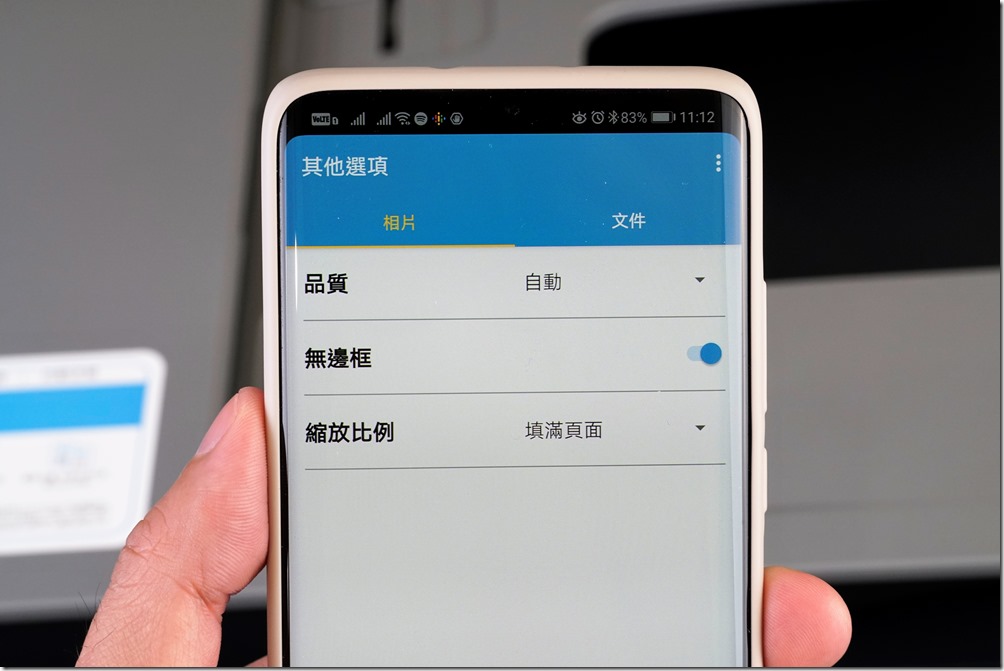
對了,在放入要印製的相紙或是貼紙時,請注意紙種的選擇,不同種類的紙質有不同的噴墨方式,真的有差別,像是印製無框畫的紙我採用霧面,有特別選擇霧面的色彩飽和度要比沒有挑選要好上許多,這都可以直接在印表機上用觸控的方式挑選。
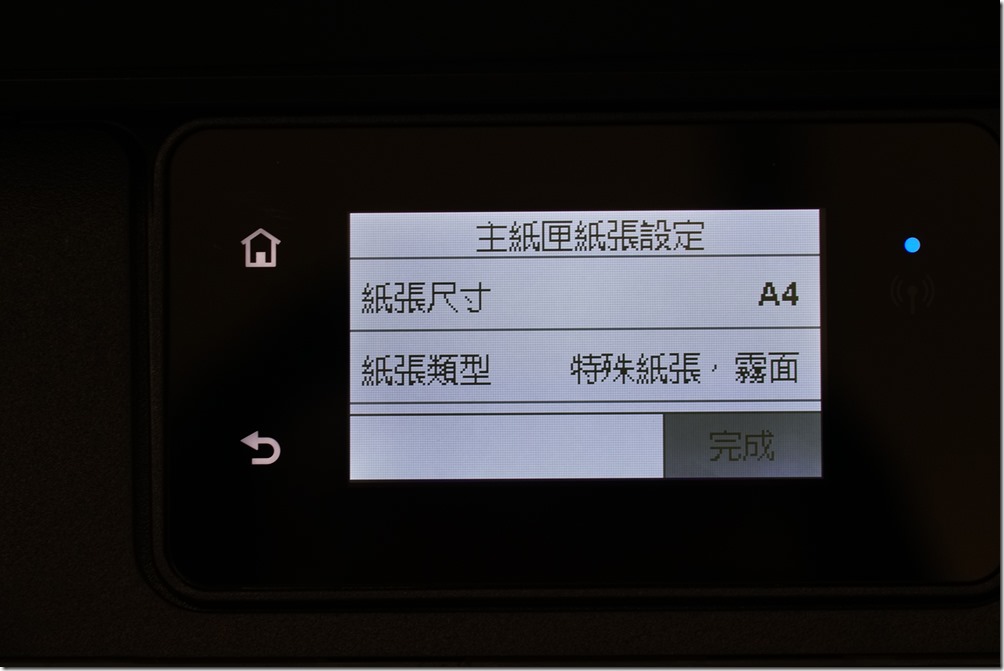
連續掃描與影印更方便
連續影印與掃描的功能,原本都只能在大型的商業用機型上才看的到,但這功能實在太方便了,能有這功能讓工作更有效率。這次在 HP Smart Tank 615 上面加了一次可容納 35 張紙的連續進紙匣用來自動送稿,無論是多份文件要影印或是掃描,都可以透過這功能來快速解決你的工作。
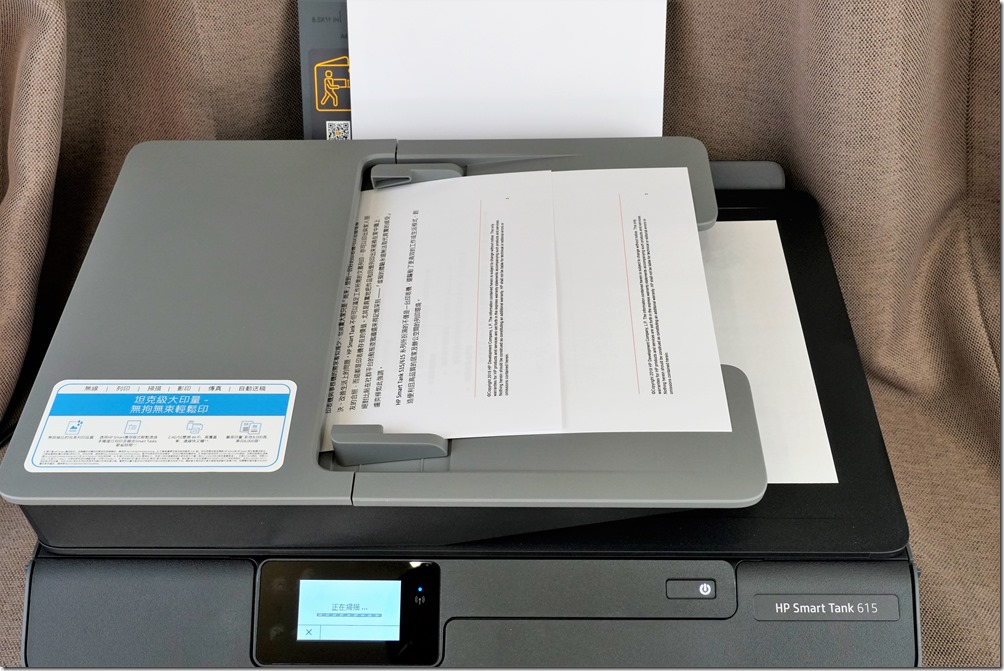

掃描完的文件可以直接將檔案傳送到你的電腦或是手機上,方便可以更快速將文件寄送給合作夥伴。
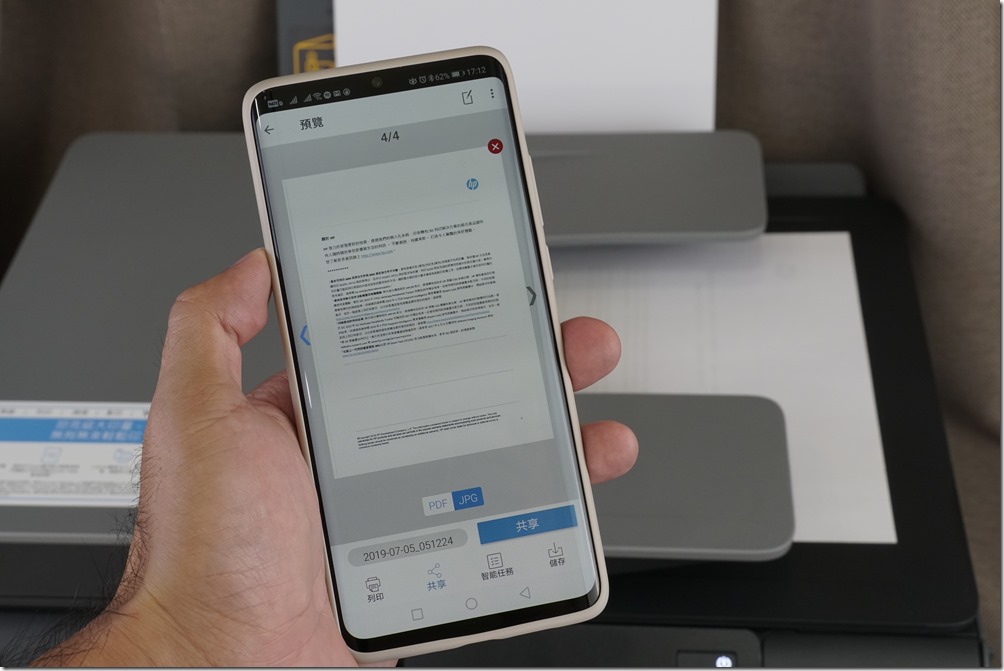
話說影印的品質相當優異,直接以彩色影印的方式與原圖比較,在細節上並沒有消失太多,一樣可以表現出很好的效果。底下的右圖為原圖,左圖為由自動進紙匣所影印出來的圖,提供給大家參考。

如果想要得到更好的影印或掃描品質,建議可以掀開自動進紙匣,在底下的平台上掃描的解析度會更優異。

箱子裡有什麼特別的
開箱一開始就讓人感到方便,打開箱體後用來包覆保護機身的除了保麗龍外,原本包裝機身的塑膠袋變成了有提袋的功能,除了可以更方便取出機身外,當機器安裝好後還可以作為提袋使用。

箱內各有彩色與黑白噴頭與 CMYK 四色墨水,原裝的盒裝內會有四包相片紙,通路活動再多一瓶黑色墨水,以印量來說,黑色墨水可印 6,000 張 A4,內附兩罐就可以印到 12,000 頁 A4,而彩色可印高達 8,000 頁彩色文件,以一個月印 500 頁黑白與彩色文件來計算,內附的墨水可以印超過兩年,是非常經濟實惠的。

內附的說明書一定要翻開看,裡面有安裝與初始設定的方式,邊看邊操作會更容易與省時。
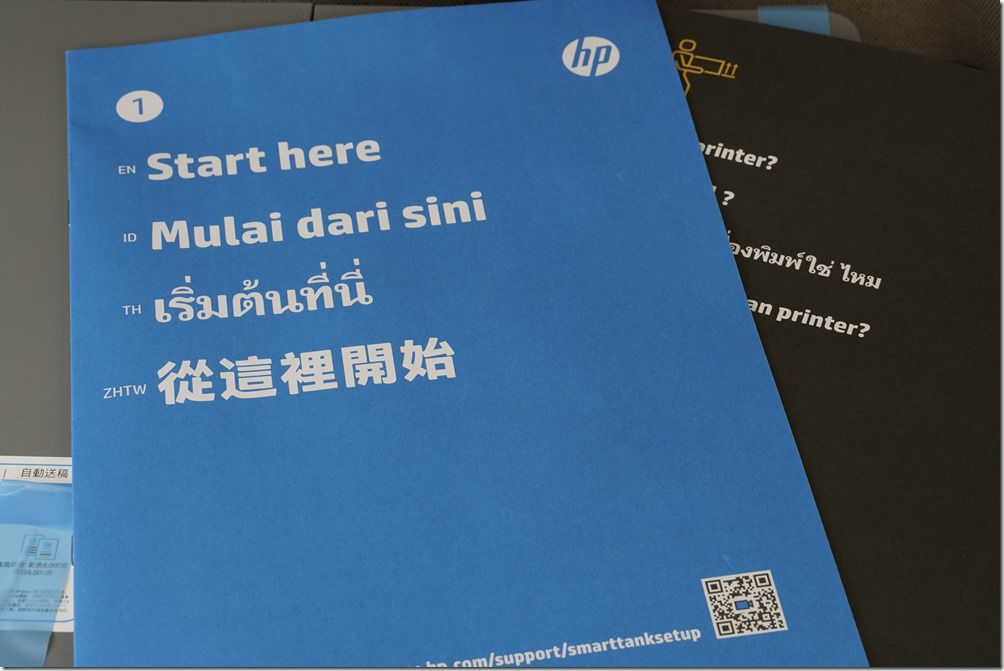
機身上方為連續進紙匣,有大量文件或是要將書本轉為電子檔方便閱讀時,都可以用這最大達 35 張文件的紙匣來快速掃描。

掀開連續進紙匣,底下就是傳統的掃描平台,用這裡掃描雖然效率較低,但可以有更好的畫質。

將後方的板子拉起來後,就變成放置空白印表紙的地方,


後方有 USB 孔,如果沒有無線網路環境時,可直接與電腦使用 USB 連結列印,另外也有電話線接孔,可於傳真使用。

HP Smart Tank 615 最方便的地方除了可以使用 APP 來操作外,還有一個實體觸控螢幕,例如影印、掃描、傳真或是設定,都可以直接從這邊來。
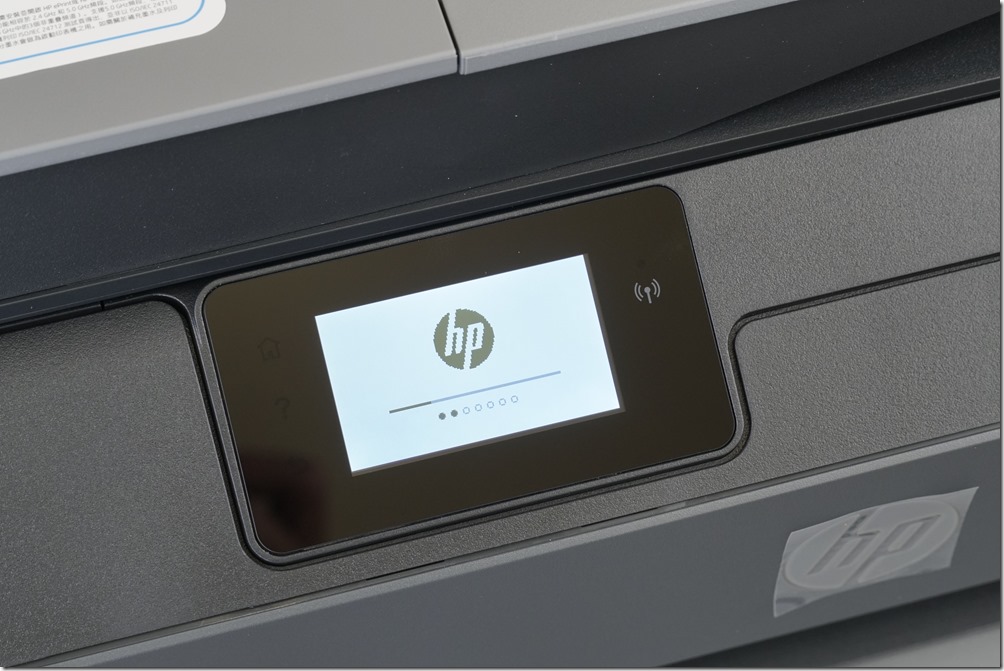
怎麼安裝印表機?
要開始使用 HP Smart Tank 615 前,必須要先安裝噴墨頭與填裝墨水,並進行校正,因為有了螢幕,可以將步驟一步步的在上面顯示,只要依照指示就可以完成安裝。

開機後會先設定語言與時間,接著才會開始進行其他硬體安裝。

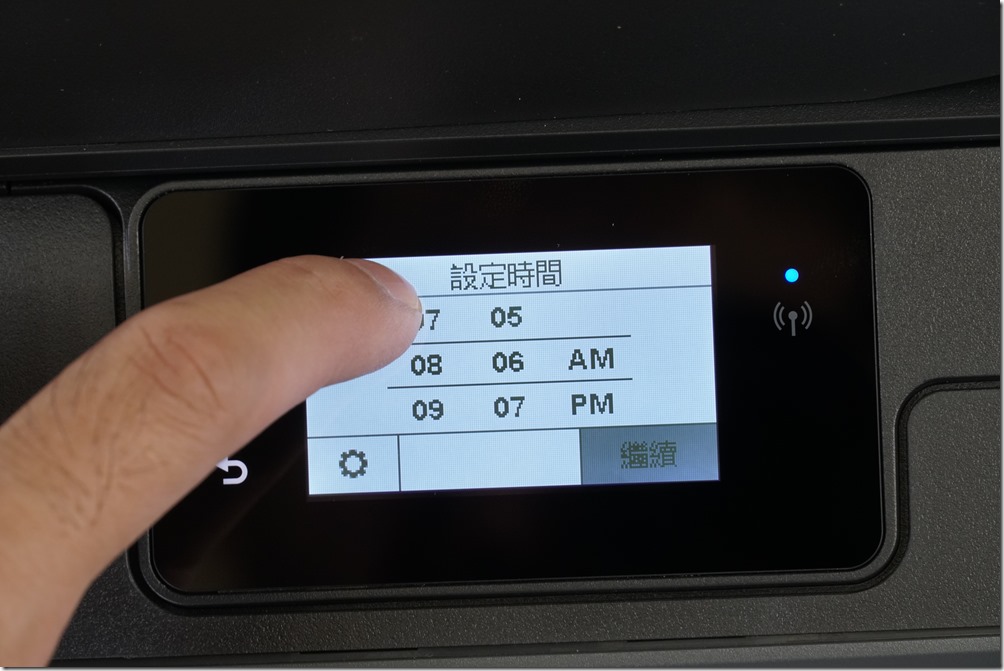
接著就是填裝墨水了!

墨水都是採用不沾手填裝方式,你可以直接把墨水罐倒過來也不會漏。


記得要把裡面的封口撕下,就算撕下這動作也不會讓你沾到手。


直接壓上就可以開始填充,非常方便。


填充完就繼續下一步囉!
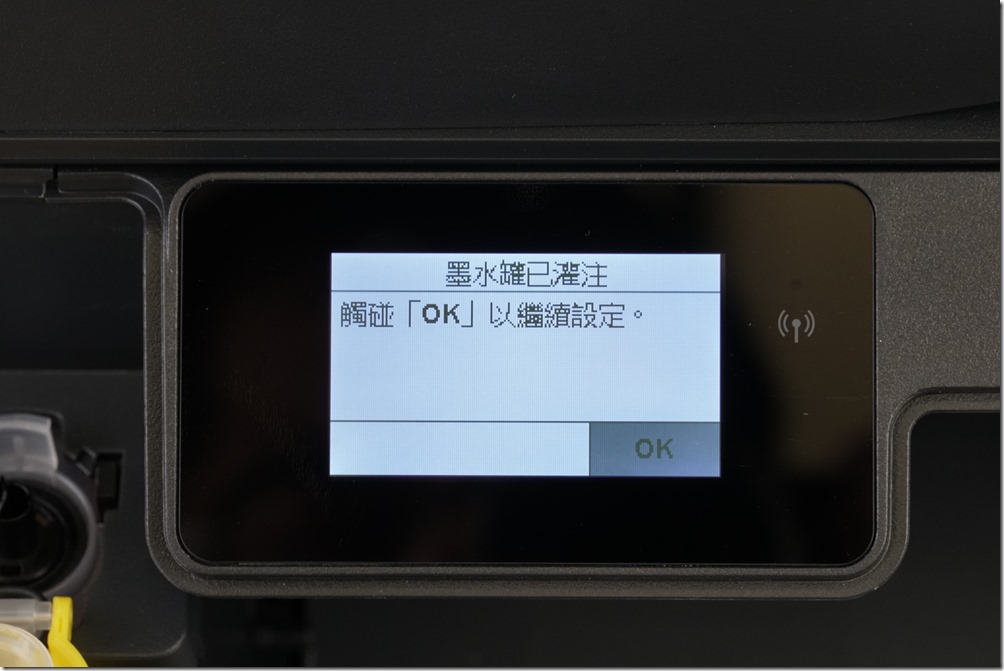
接著是安裝噴墨頭,一樣依照指示將卡榫拿下後就可以開始安裝。


接著將噴墨頭上的貼紙與塞子拔下就可以裝到機器上。


安裝時要注意顏色,底下有紫色貼紙的,就裝上紫色的噴嘴。


如果沒有安裝妥當,就會出現警示,這時候建議將噴墨頭取下重新安裝,一定要聽到卡榫卡入的聲音才能開始運作。

最後一個步驟是校正,會印出一張校正用紙後,再放上掃描機進行校正功能。
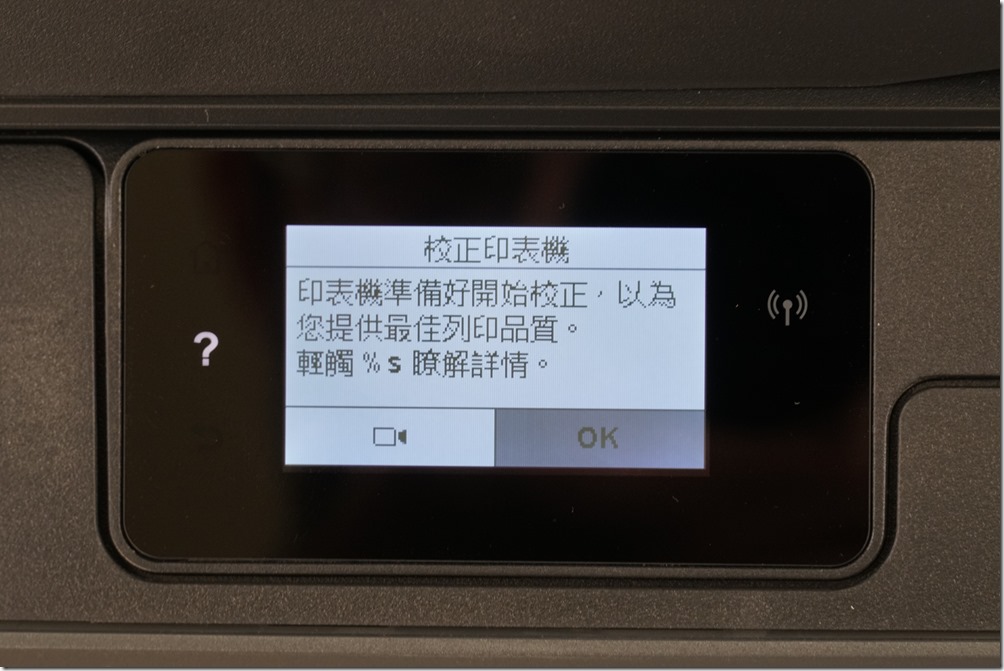


用手機就可以方便設定
硬體安裝設定後,接著就要讓印表機更聰明,直接連上網路後,無論是筆電或是手機,都可以無線的方式列印,甚至不在同一個網域下也可以印。只要拿起你的智慧型手機,到 Play 商店或是 APP Store 中搜尋 HP Smart 就可以開始設定使用。

只要開啟 WiFi 後開始新增印表機,你就可以看到系列型號在上面,按下後就可以開始新增。
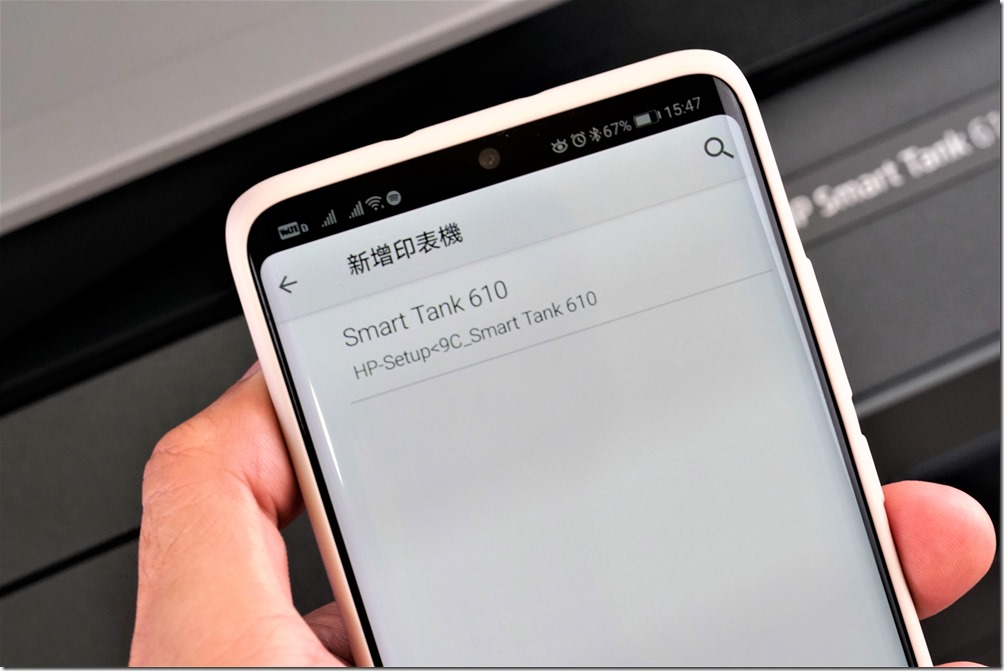
對了,因為越來越多分享器都具有 2.4G / 5G 雙頻的功能,HP Smart Tank 615 印表機也加入了雙頻的行列,使用 5G 可以更避開干擾,使用上更順暢。
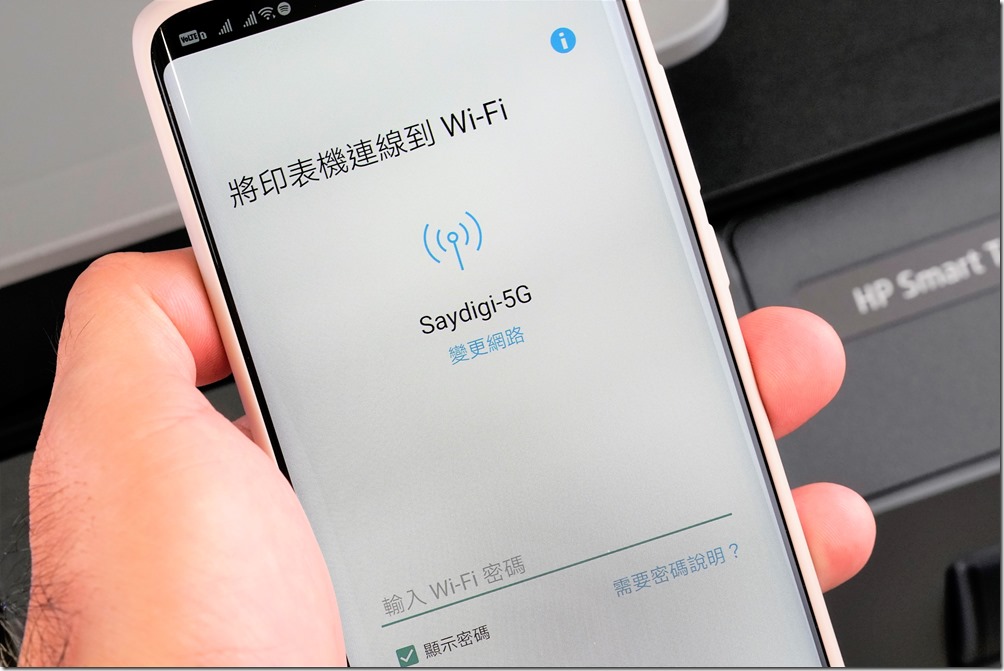
設定步驟幾分鐘就會完成,就停留在這畫面一下就會自動進行下一步。
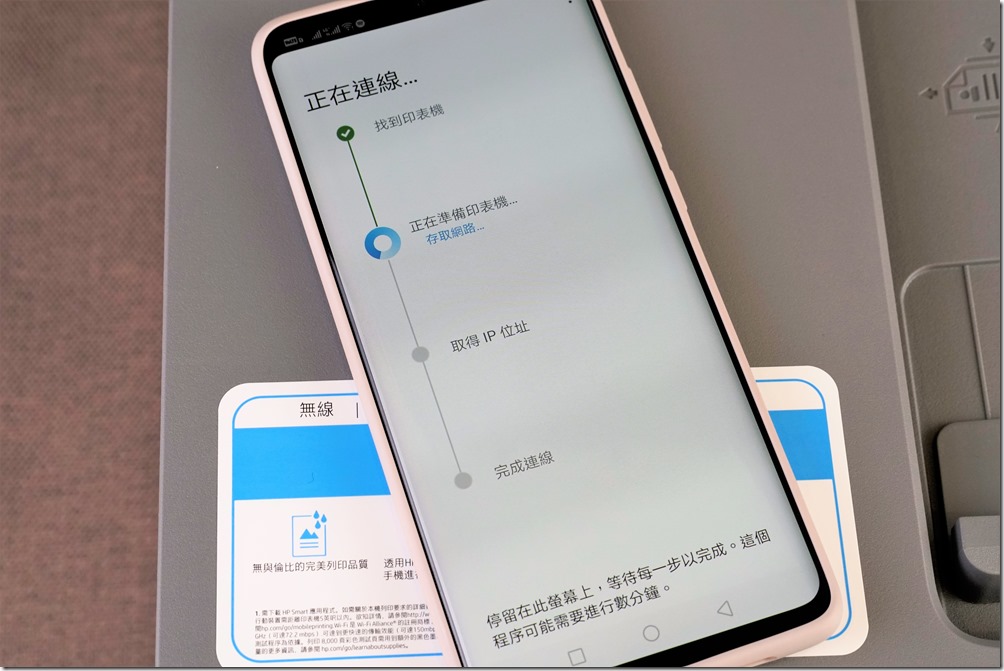
若有不在同一個網域的列印需求,要先建立 HP 帳戶後就可以開始使用遠端列印。
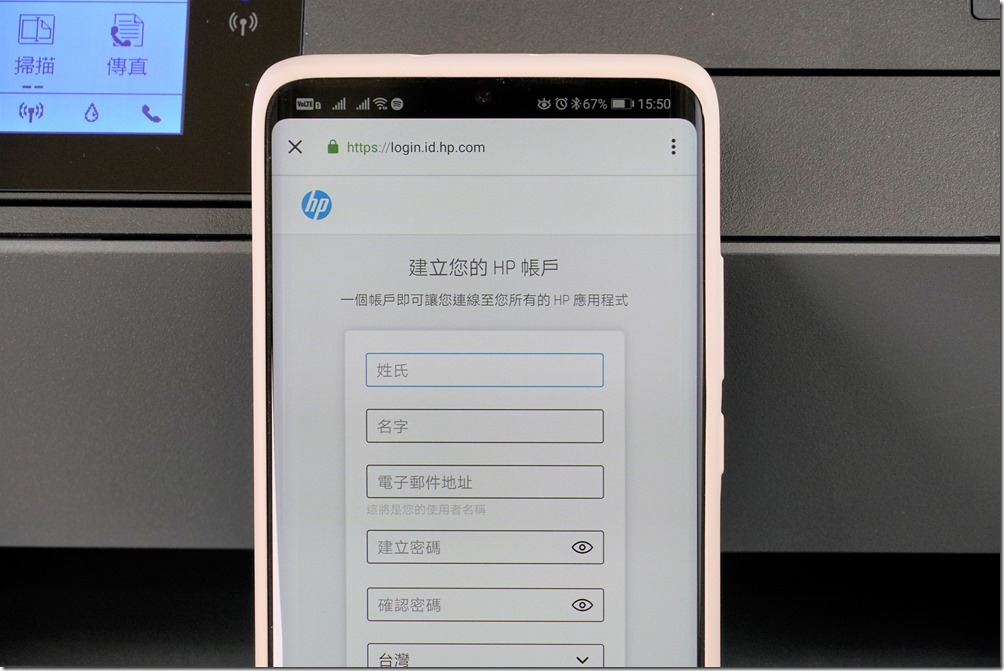
APP 還有更多功能
APP 中除了一般列印與掃描外,還有更多功能,在相片列印功能中,把大家最常分享照片的 FB 與 IG 都放進來,只要簡單的登入後就可以印出你分享的照片。
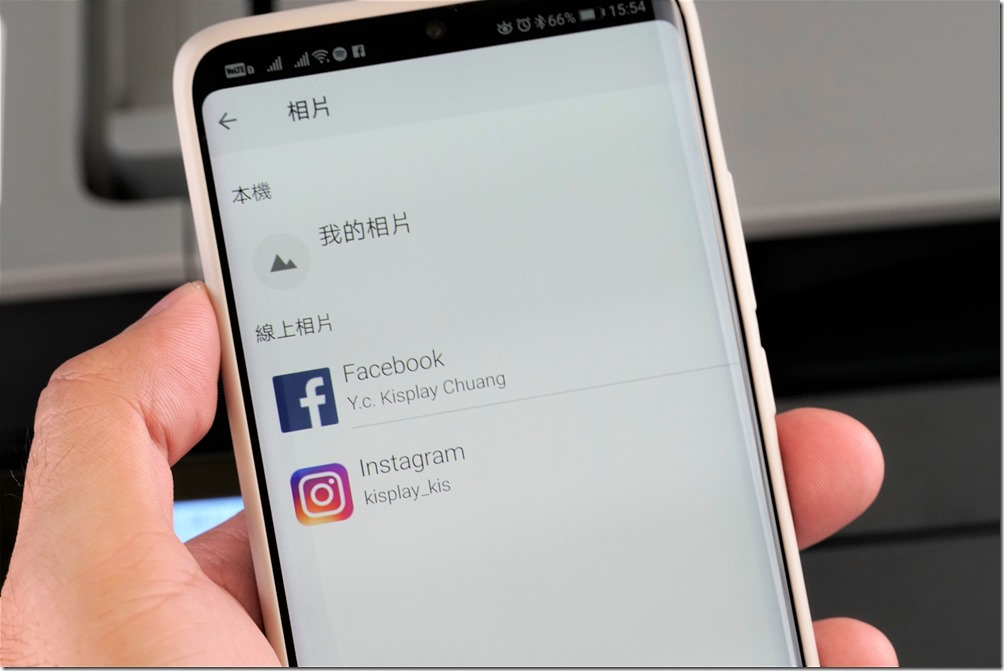
列印文件除了可以選擇存放在手機中的 PDF 與掃描的檔案外,還可以使用雲端資料夾如 Dropbox 或是 Google Drive 的服務。手機上沒有 Word 功能的原因是可能會容易跑版,真的提供這功能也會讓你很困擾,所以建議大家可以先用 Word 功能將文件印成 PDF 後,再由手機來印成紙本會更安心。
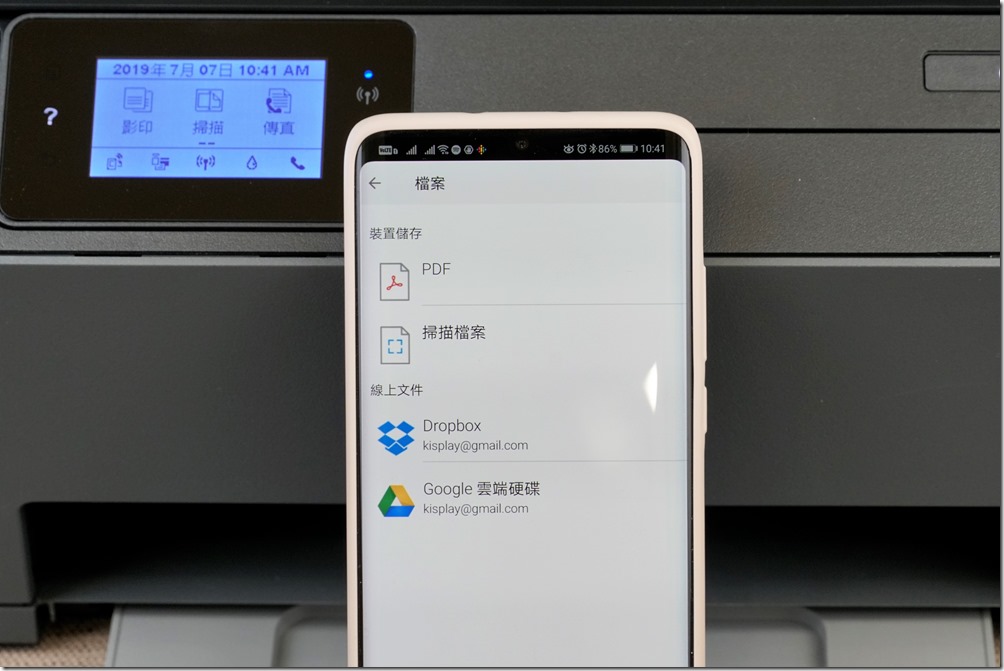
掃描的功能除了可以使用 HP Smart Tank 615 上面的掃描機外,你也可以用相機進行掃描,將文件放好,打開相機掃描功能後就可以幫你把四邊拉正,是很好用的功能,由其人不在印表機前時,隨時都可以用手機掃描完後直接傳回家裡或辦公室的印表機上印出。
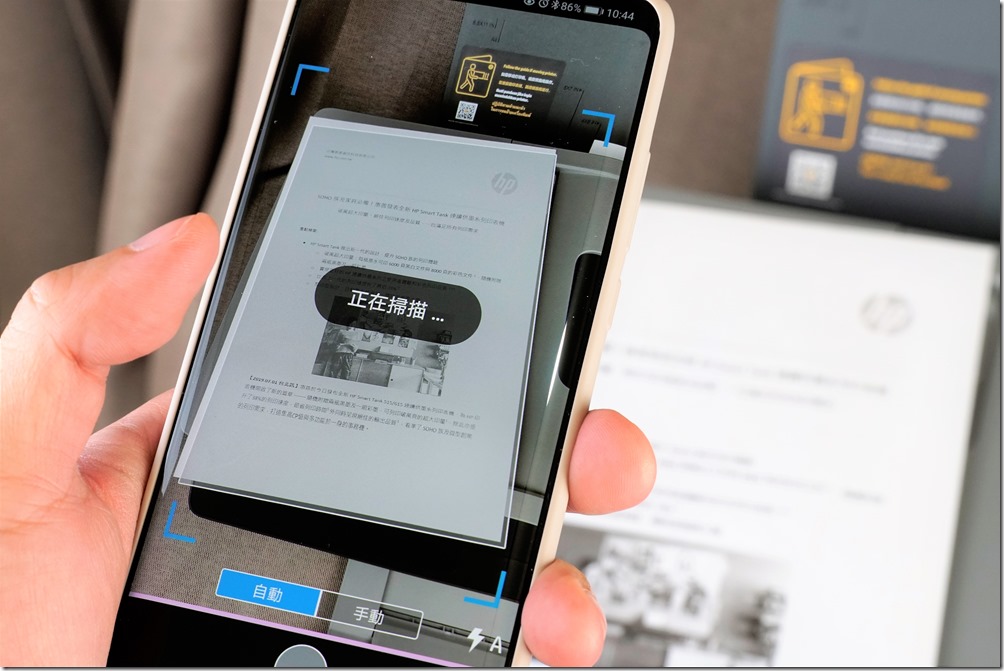
後記
這次開箱的 HP Smart Tank 615 印表機,功能又比 HP Ink Tank Wireless 419 更強大,尤其在隨機附上具有防水功能的黑色墨水,不只印表更細緻,還添加一分保險。而超大印量的特色,也讓原本成本較高的噴墨印表有更節省的選擇,而連續供墨的特色可隨時知道墨水存量,可以隨時添加,不用等到印出來很不清楚時才知道墨水沒了。
而利用手機來操作也是非常方便的,有時候到國外出差時收到比較急的繳費單要繳納,這時就可以用手機直接將繳費單印出來請同事先幫忙處理。對了,照片的列印也是我非常喜愛的一點,讓我工作室的牆壁上不再空洞,放上自己拍攝的作品也更有成就感。HP Ink Tank 615 是非常適合家庭與工作室使用的多功能印表機,如果你也正在挑選多功能印表機,這台應該是不錯的選擇。